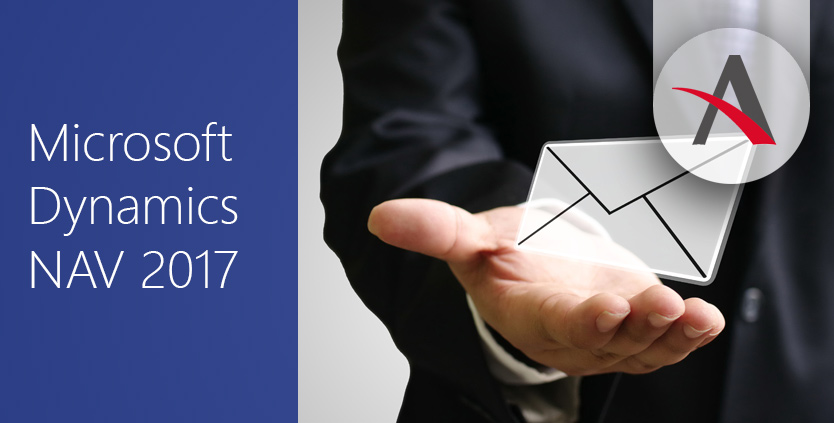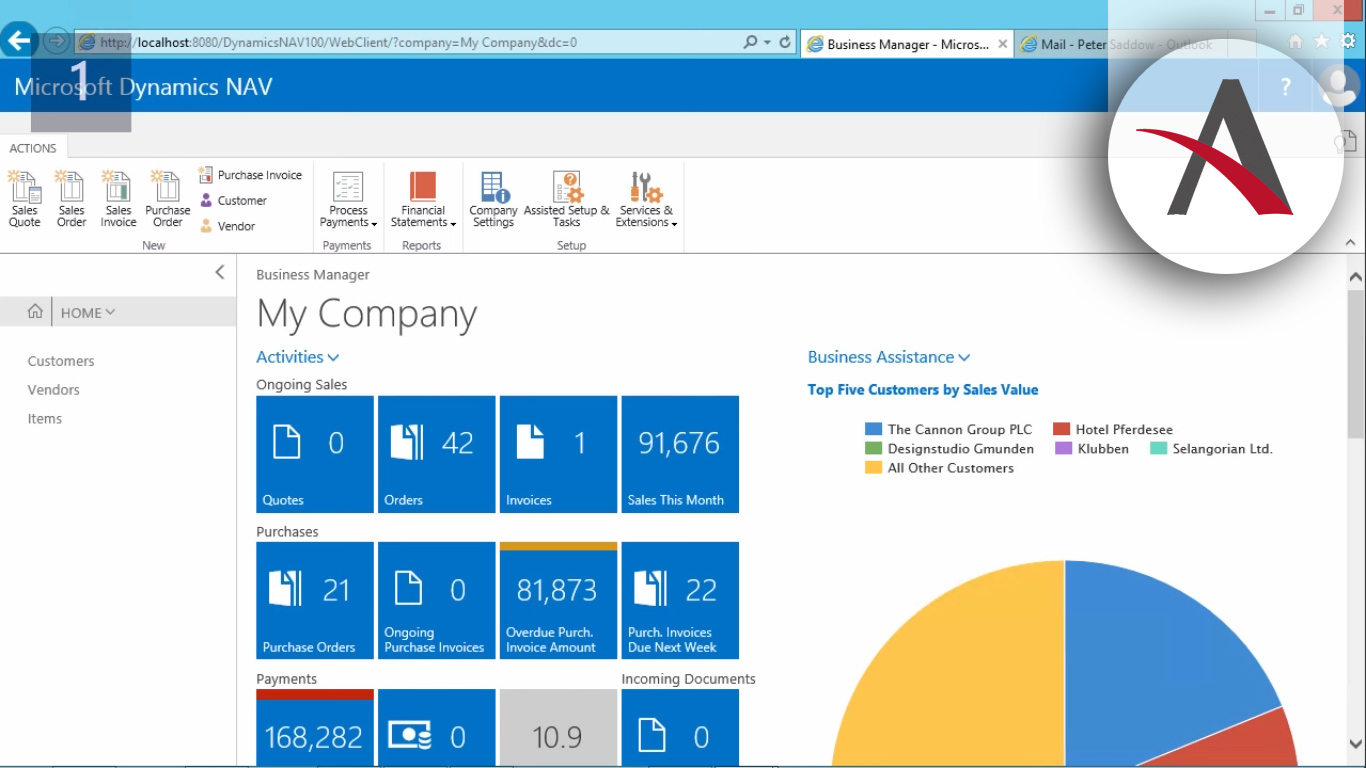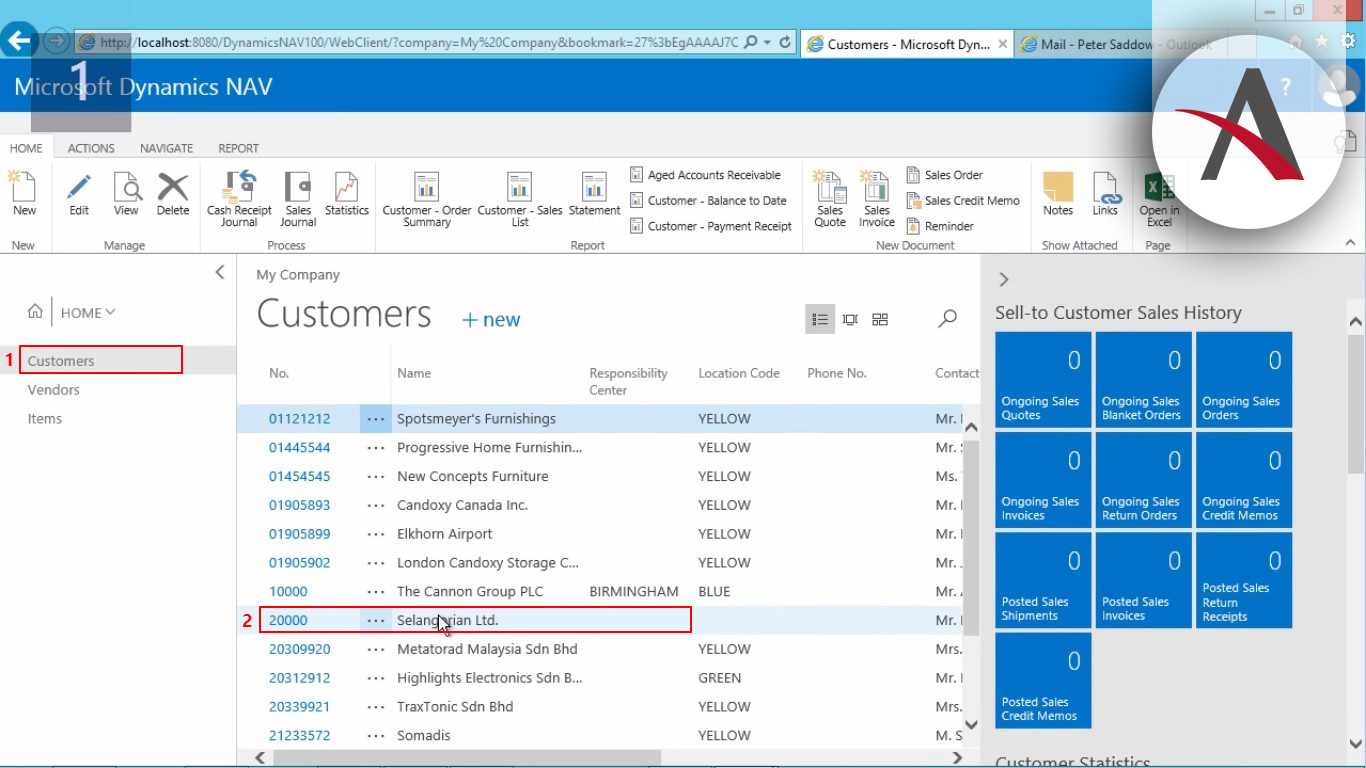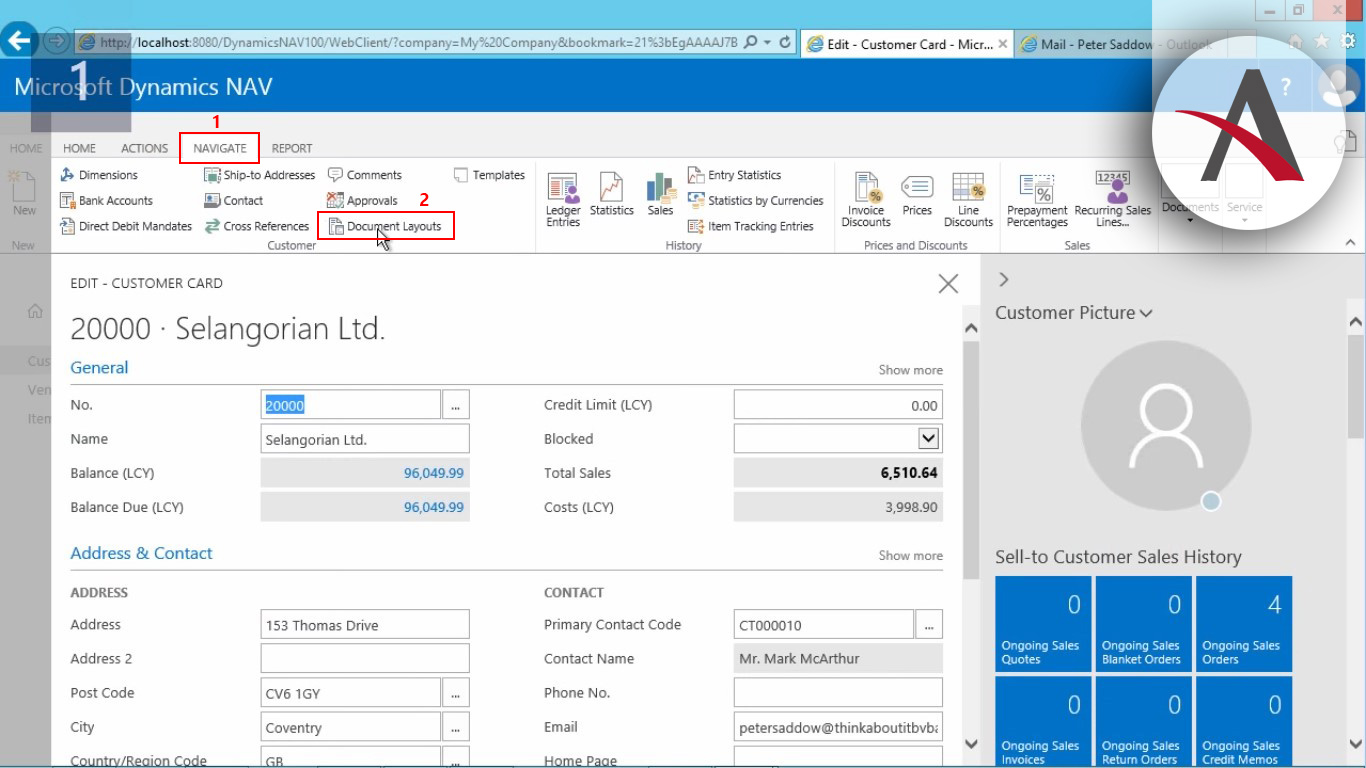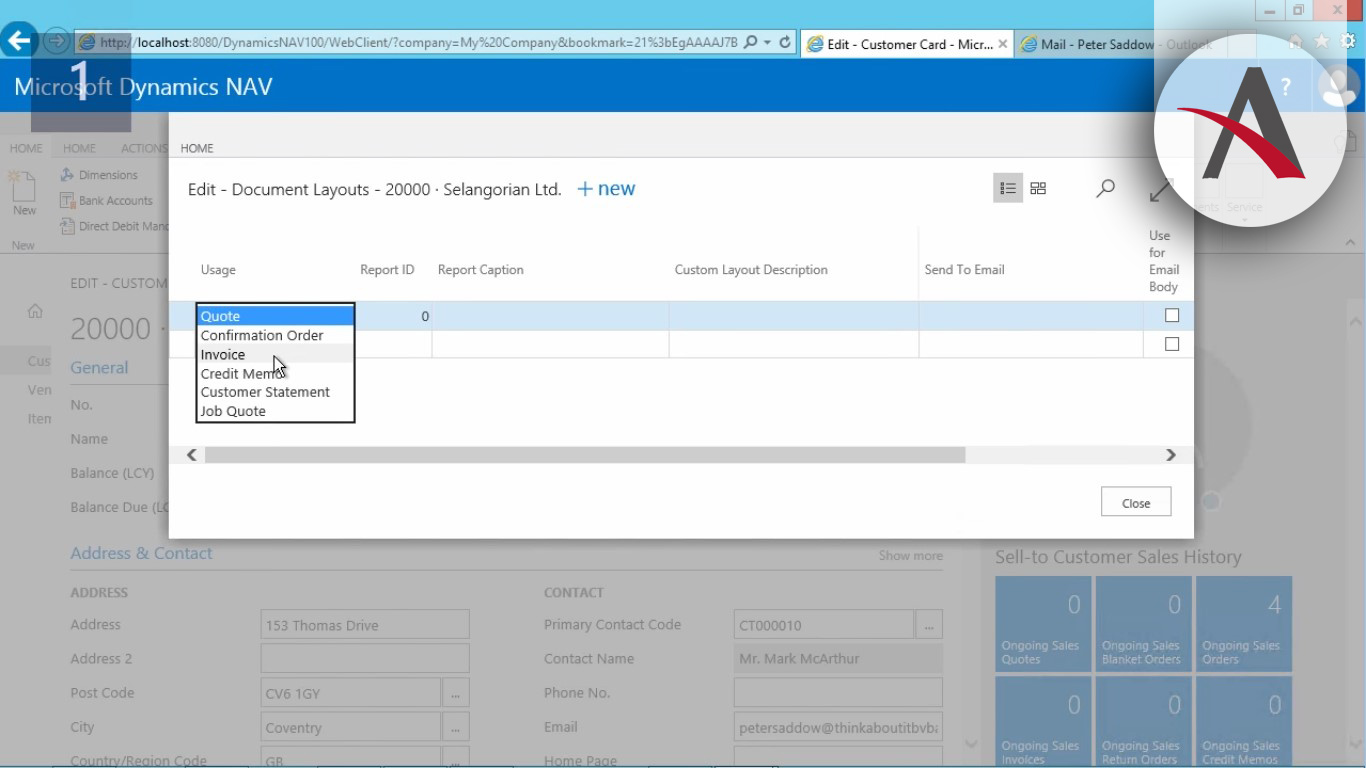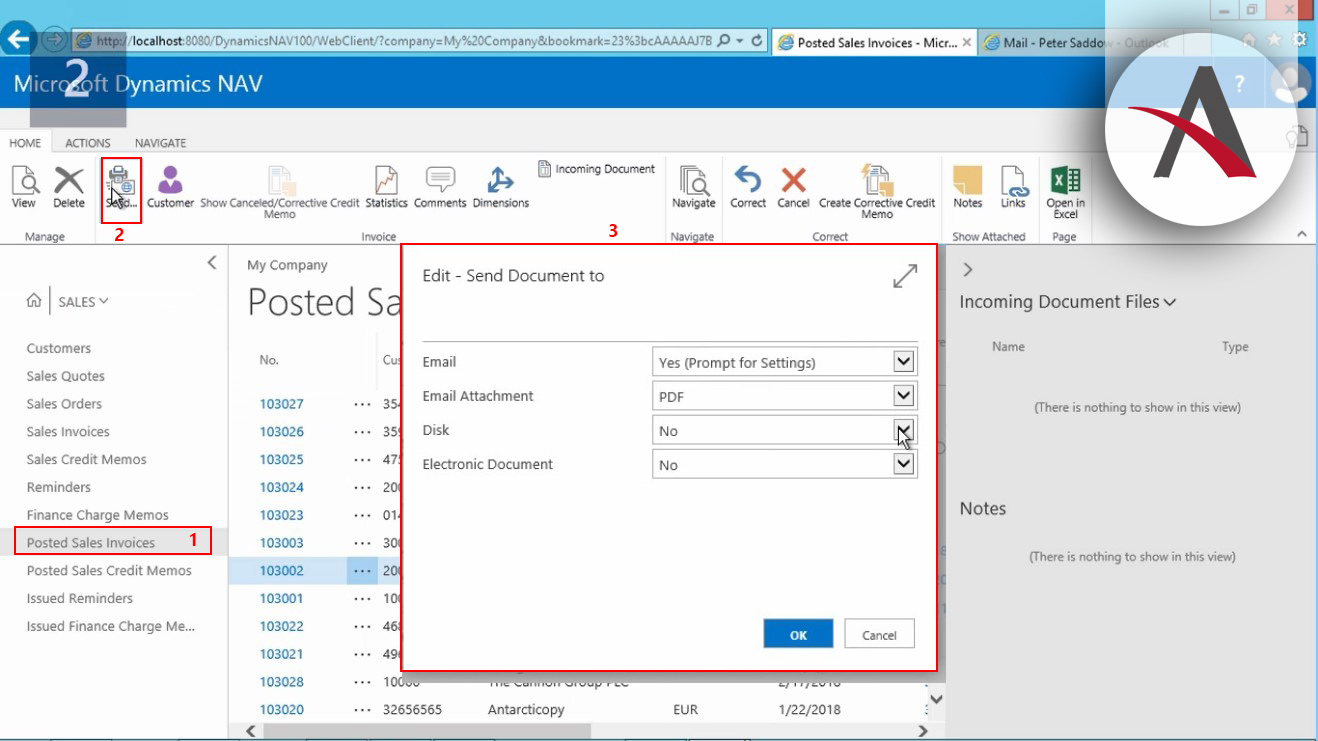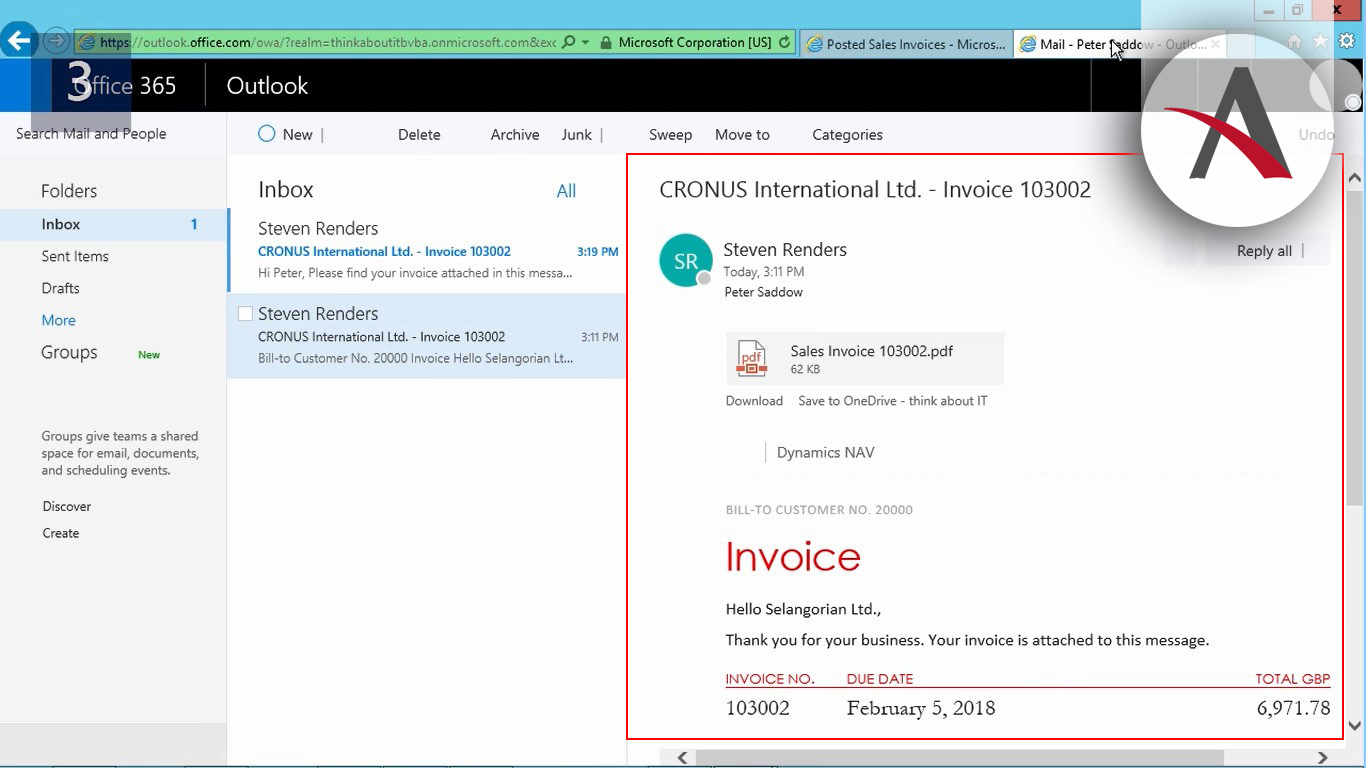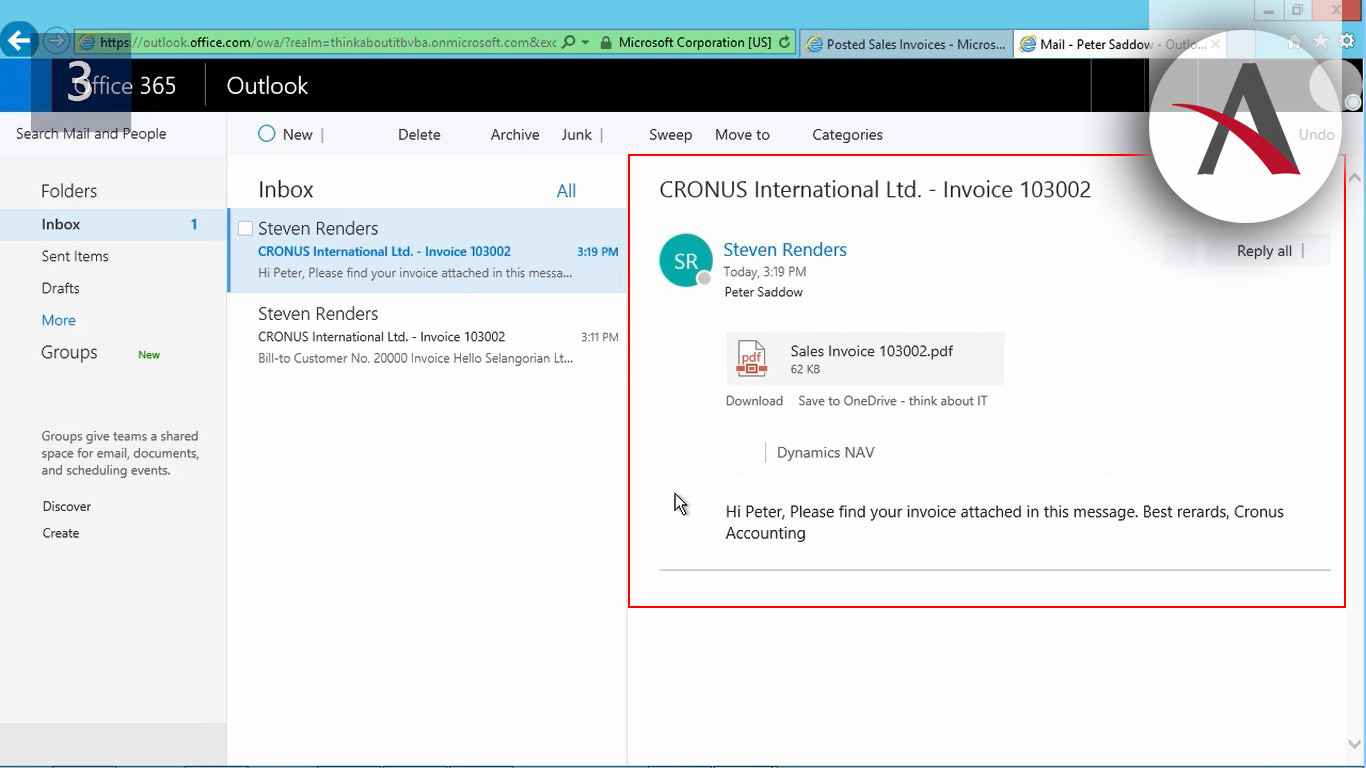En el siguiente post te vamos a mostrar cómo puedes enviar correos electrónicos sin salir de NAV 2017 y, también, cómo usar plantillas de correo electrónico en esta última versión. De hecho, en NAV 2017 puedes crear una plantilla de correo electrónico de aspecto profesional, incluyendo imágenes e información variada. Esto va ser una gran ventaja y te va a generar un ahorro de tiempo importante.
Para poder hacerlo es necesario seguir una serie de pasos. En primer lugar, veremos cómo seleccionar el diseño de un documento para un determinado cliente. Luego, enviaremos y recibiremos este correo electrónico y veremos cuál es su aspecto final. Por último, te mostraremos algunas otras opciones de mensaje que tenemos disponibles desde Dynamics NAV 2017. ¡Comencemos!
1) Especificar el diseño del documento para un cliente
Lo haremos utilizando las tarjetas de los clientes. ¡Echemos un vistazo a la aplicación para verlo con más detalle!
Nuestro objetivo en este primer paso va a ser configurar un correo electrónico diferente para clientes específicos. ¿Por qué? Porque sabemos que los correos electrónicos cuidados y personalizados, aumentan la posibilidad de obtener una respuesta y en el caso de enviar algún recibo, conseguir nuestro pago a tiempo.
Por lo tanto, asignar un informe específico por cliente nos va a permitir procesar múltiples formatos al mismo tiempo. Para hacer esto, utilizaremos los diseños personalizados en la tarjeta del cliente por tipo de documento. Veamos un ejemplo:
Comenzamos abriendo la lista de clientes ‘Cusomers’ (1) y seleccionamos, en este caso, el cliente 20.000 (2).
Una vez abierto, como se puede ver en la siguiente imagen, nos vamos a la pestaña ‘Navegate’ (1) y pinchamos en el botón de ‘Document Layout’ (2), que nos abre las opciones del documento para este cliente.
En la siguiente imagen, puedes ver los campos que se pueden configurar para hacer el informe: citas, orden de confirmación, factura, nota de crédito, declaración del cliente o citas de trabajo.
En este caso, seleccionaremos la opción de factura y, a continuación, podemos seleccionar el informe que se corresponde con la factura que deseamos utilizar. Podemos buscarlo en la lista o podemos escribirlo. El informe se enviará a la dirección de correo electrónico que se encuentra en la tarjeta del cliente, pero puedes escribir otro correo si quieres asegurarte de que se lo envías a la persona correcta.
Ahora vamos a la opción ‘Custom Layout Description’ y se nos abre una nueva ventana con los diseños que tenemos disponibles para nuestro correo. Seleccionamos el que estemos utilizando para este cliente. Para cercionarnos de que lo estamos haciendo de la forma correcta, deberemos de activar la casilla ‘Use for Email Body’. Una vez rellenado todo, cerramos la ventana.
De esta manera, ya hemos realizado la configuración de este cliente atendiendo al diseño del documento de una factura. Ahora que hemos configurado los diseños que se usan para la factura, continuaremos con el segundo paso en el que enviaremos y recibiremos correo electrónico.
2) Enviar y recibir correo electrónico
En la aplicación, en la Home, buscamos la opción de Ventas (Sales) y, a continuación, seleccionamos facturas de ventas (Posted Sales Inovices) (1). Como se ve en la imagen, todas las facturas que aparecen han sido enviadas o han sido generadas para este cliente.
Lo que haremos seguidamente será pinchar sobre el botón de envío (2) y se nos vuelve a abrir la factura con posibilidad para editarla (3). En este sentido, puedo utilizar el programa del correo electrónico para configurar el envío o puedo utilizar la configuración predeterminada. También existe la posibilidad de adjuntar documentos.
Una vez configurado esto, podremos editar nuestra plantilla de correo electrónico antes de enviarlo. Podremos comprobar la dirección de correo electrónico, la línea de asunto, los archivos adjuntos y el tipo de plantilla utilizado, visualizando una vista previa de la misma.
Realizados los cambios necesarios ya podemos apretar el botón de OK. ¡Habremos enviado nuestra factura con la plantilla elegida!
3) Otras opciones de mensajes
Además de lo que hemos mencionado hasta el momento, también podemos utilizar otras opciones en cuanto a los mensajes de correo. De hecho, podemos escribir un mensaje de forma manual, sin utilizar la opción de plantilla.
Así, volvemos a realizar algunos de los pasos del anterior punto para ver de qué estamos hablando. Nos vamos a la opción de Ventas (Sales), seleccionamos facturas de ventas (Posted Sales Inovices) y pinchamos sobre el botón de envío. De esta forma, volvemos a tener la factura con posibilidad para editarla.
En este paso cambiamos el contenido del mensaje y seleccionamos la opción de ‘mensaje personalizado’ (custom message). En el recuadro escribimos el texto del cuerpo del correo que deseemos. Cuando le demos a enviar, el mensaje será enviado, pero -como se ve en la imagen- ya no aparecerá nuestra factura como plantilla, únicamente como archivo adjunto.
Conclusiones
Resumamos este post en unos pequeños ítems. Hemos comenzado especificando una plantilla de documento (una factura, en este caso). Una plantilla personalizada que querríamos utilizar para un cliente específico. Luego, en el paso dos, hemos mostrado cómo enviar el correo electrónico y cuál es la vista previa del mismo.
Por último, en el paso tres, también hemos explicado cómo se puede realizar un mensaje de correo electrónico personalizado. En definitiva, hemos creado una plantilla de factura electrónica y la hemos enviamos a un cliente específico. ¡Y todo sin salir de Dynamics NAV 2017!
Fuente: Microsoft
Si quieres ponerte en contacto con nosotros puedes usar este formulario o llamarnos al 902 500 358: